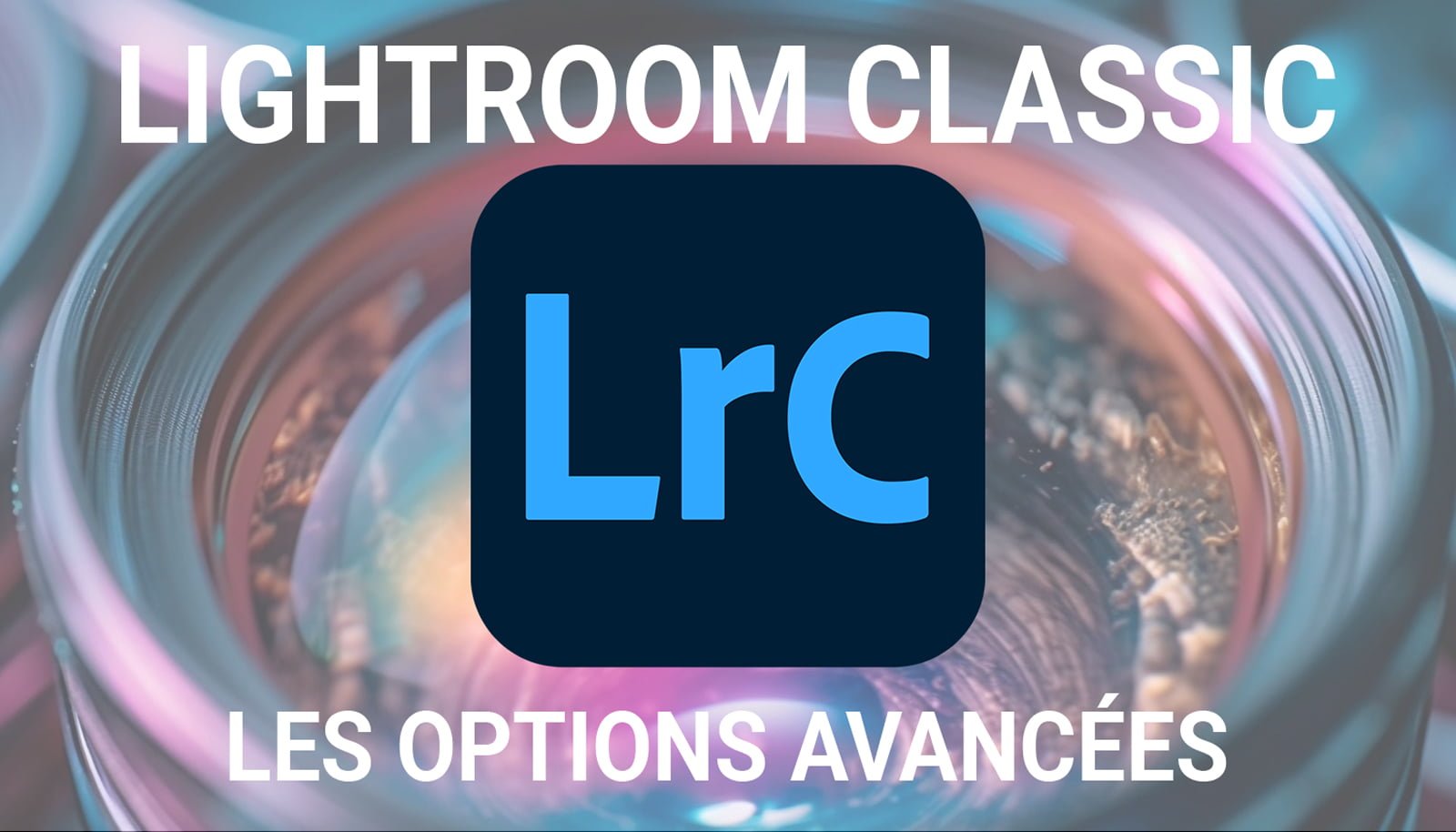Introduction
Lightroom Classic est un logiciel de retouche photo puissant et polyvalent qui offre de nombreuses options pour améliorer vos images. Dans cet article, nous allons explorer les options de base de Lightroom Classic et vous montrer comment les utiliser efficacement.
L’interface de Lightroom Classic
Lorsque vous ouvrez Lightroom Classic, vous serez accueilli par une interface conviviale et intuitive. La barre supérieure contient les menus principaux, tandis que la barre latérale gauche affiche les modules et les outils. Au centre se trouve la zone de visualisation où vous pouvez voir vos photos.
Importer des photos
Pour commencer à utiliser Lightroom Classic, vous devez importer vos photos dans le catalogue. Cliquez sur le bouton « Importer » dans la barre supérieure, sélectionnez les photos que vous souhaitez importer, puis cliquez sur « Importer ». Vous pouvez également choisir d’appliquer des paramètres de développement prédéfinis lors de l’importation.
Organiser et trier vos photos
Une fois vos photos importées, vous pouvez les organiser et les trier facilement. Utilisez le module Bibliothèque pour ajouter des mots-clés, des balises et des notes à vos photos, ce qui facilite la recherche et la gestion de votre collection. Utilisez également les outils de classement pour trier vos photos par date, notation ou tout autre critère de votre choix.
Retoucher vos photos
Lightroom Classic offre de nombreuses options pour retoucher vos photos et améliorer leur apparence. Utilisez l’outil de recadrage pour ajuster la composition de vos photos, l’outil de correction des tons pour équilibrer les lumières et les ombres, et l’outil de correction des couleurs pour ajuster la balance des blancs et la saturation des couleurs.
Vous pouvez également utiliser les outils de retouche locale pour apporter des modifications spécifiques à certaines parties de vos photos. Par exemple, vous pouvez utiliser l’outil de suppression des taches pour éliminer les imperfections, ou l’outil de pinceau de réglage pour appliquer des ajustements sélectifs à des zones spécifiques.
Exporter vos photos
Une fois que vous avez terminé de retoucher vos photos, vous pouvez les exporter dans différents formats pour les partager en ligne ou les imprimer. Cliquez sur le bouton « Exporter » dans la barre supérieure, choisissez les paramètres d’exportation souhaités, puis cliquez sur « Exporter ». Lightroom Classic vous permet de spécifier la taille, la résolution et le format de vos photos exportées.
Sauvegarder votre catalogue
Il est important de sauvegarder régulièrement votre catalogue Lightroom Classic pour éviter de perdre vos modifications et vos métadonnées. Cliquez sur le menu « Catalogue » dans la barre supérieure, puis sélectionnez « Sauvegarder le catalogue ». Vous pouvez choisir l’emplacement de sauvegarde et la fréquence des sauvegardes automatiques.
Conclusion
Les options de base de Lightroom Classic vous permettent de retoucher et d’organiser vos photos de manière efficace. En utilisant les outils et les fonctionnalités disponibles, vous pouvez améliorer l’apparence de vos images et gérer votre collection de manière professionnelle. Explorez les options avancées de Lightroom Classic pour découvrir tout son potentiel. Découvrez cet autre article sur les options avancées de Lightroom.